Tutorial cara menambah efek suara pada windows media player
Tutorial cara menambah efek suara pada windows media player
Jumpa lagi dengan saya. Blogger biaasa yang gemar membagikan
sebuah cara sederhana berharap sedikit memberi pengetahuan bagi para pembaca
yang ada dijagad maya ini. Dengan sedikit pengetahuan saya inggin sekali
apabila sebuah pengetahuan tidak dapat tersalurkan yang menjadikan sebuah
unek-unek kecil yang akan membuat hati ini merasa menganjal. Lebih baik saya
tuangkan kedalam sebuah tulisan serta gambar-gambar yang mungkin sebagian orang
tidak penting.
Karena rasa hati yang inggin timbul hanya inggin membagikan sebuah pengalaman serta pengetahuan yang tak terlalu banyak ini. Semoga saja memberi makna tersendiri bagi saya. Baiklah kali ini saya akan membagikan sebuah cara bagaimana manambah efek-efek suara pada windows media player sebenarnya windows media player saat ini masih kalah popular dibandingkan dengan pemutar music serta video yang beredaran. Sebut saja “ media player classic “ atau “ Gom Player “ dan masih banyak lainnya. Akan tetapi dari kesekian aplikasi-aplikasi pemutar video tersebut memiliki kelebihan serta kekurangan masing-masing.
Khusus pada kesempatan kali ini saya akan memberikan sebuah cara bagaimana manambah efek suara pada windows media player. Tentunya akan seru sekali apabila juragan memutar sebuah video dengan kualitas suara yang mengema serta bass yang mengelegar. Semua itu ada pada windows media player. Nah lalu bagaimana caranya.? Cara ini sebenarnya berlaku juga bagi penguna windows 7 windows 8.1 dan windows 10. Dan berikut ini adalah caranya.
Karena rasa hati yang inggin timbul hanya inggin membagikan sebuah pengalaman serta pengetahuan yang tak terlalu banyak ini. Semoga saja memberi makna tersendiri bagi saya. Baiklah kali ini saya akan membagikan sebuah cara bagaimana manambah efek-efek suara pada windows media player sebenarnya windows media player saat ini masih kalah popular dibandingkan dengan pemutar music serta video yang beredaran. Sebut saja “ media player classic “ atau “ Gom Player “ dan masih banyak lainnya. Akan tetapi dari kesekian aplikasi-aplikasi pemutar video tersebut memiliki kelebihan serta kekurangan masing-masing.
Khusus pada kesempatan kali ini saya akan memberikan sebuah cara bagaimana manambah efek suara pada windows media player. Tentunya akan seru sekali apabila juragan memutar sebuah video dengan kualitas suara yang mengema serta bass yang mengelegar. Semua itu ada pada windows media player. Nah lalu bagaimana caranya.? Cara ini sebenarnya berlaku juga bagi penguna windows 7 windows 8.1 dan windows 10. Dan berikut ini adalah caranya.
Langkah pertama adalah. Kalian buka menu windows seperti
pada gambar dibawah ini.
Setelah itu juragan croll mouse kebawah dan temukan manu
Acsesories setelah itu akan terdapat windows media player setelah itu juragan
buka nanti akan terbuka seperti pada gambar dibawah ini.
Selanjutnya nanti akan ada dua pilihan untuk membuka Windows Media Player diataranya adalah
- 1. Rekomended setting
- 2. Custom setting
Untuk juragan di rekomedasikan untuk memilih Rekomended
setting ya.. dikarekan pilihan tersebut memiliki fitur yang lengkap termasuk
juga menu Equalizer yang komplit. Dan apabila tampilan Windows Media Player
masih default maka tampilannya akan seperti pada gambar dibawah ini.
Nah untuk menemukan pengaturan efek-efek suara pada Windows
Media Player juragan harus menganti tampilannya terlebih dahulu. Lalu bagaimana
cara menganti tampilan Windows Media Player agar terlihat minimalis serta enak
dilihat.? Berikut ini adalah gambarannya arahkan Kursor Mouse jugaran ke bagian
kanan bawah seperti pada gambara dibawah ini.
Setelah itu tampilan Windows Media Player akan berubah
seperti ini.
Langkah selanjutnya juragan tekan Kanan Kursor Mouse maka
nanti akan terbuka semua menu-menu piihan pengaturan berbagai macam efek pada
Windows Media Player contohnya seperti pada gambar dibawah ini.
Juragan pilih menu
1.
Enhancements
2.
Equalizer
Maka akan terbuka beberapa pengaturan untuk menambah efek
suara pada Windows Media Player jugaran punya.
Tutorial cara menambah efek suara pada windows media player
Dan itulah juragan bagaimana cara menambah efek suara pada Windows Media Player.
Semoga memberi sedikit pengetahuan untuk juragan sekian dan
terima kasih.
Lihat Juga : Cara setting windows 10 jadi Dark Mode

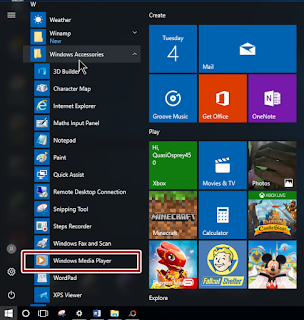
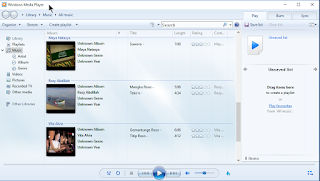
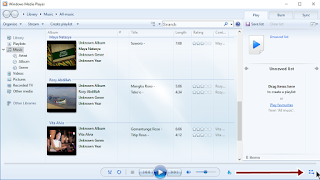
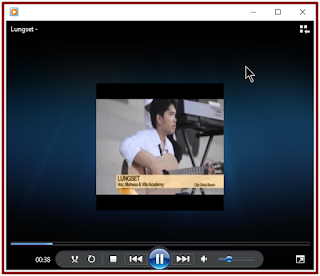

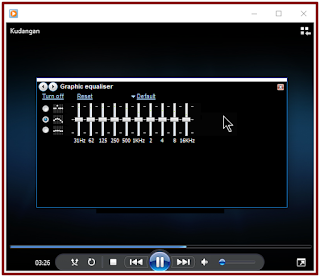


Comments
Post a Comment